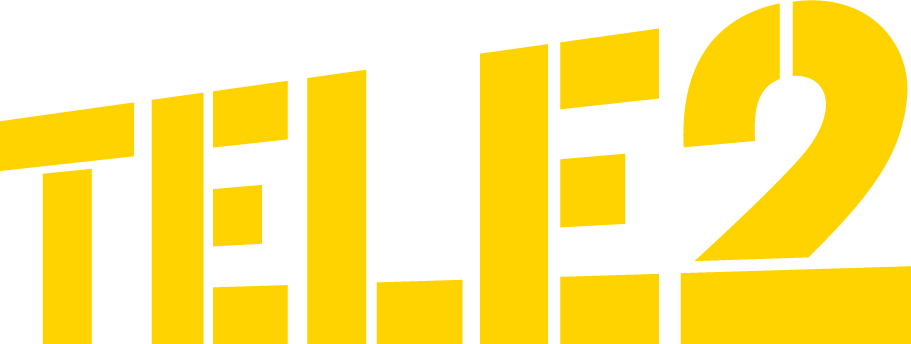Tele2 e-mail stopt!
Binnenkort houdt de Tele2 e-maildienst op te bestaan. Nadat de dienst is gestopt kun je geen e-mails meer versturen en/of ontvangen.
Lees meer op https://www.tele2.nl/emailstop
Veel communicatie gaat tegenwoordig via de mail. Daarom is het belangrijk om altijd bij je mailbox te kunnen en om ruimte te hebben om nieuwe mailtjes te kunnen ontvangen.
Lees onderstaande antwoorden goed door om te zien wat er voor jouw e-mailaccount geldt. Dit kan verschillen tussen Tele2, Zonnet en Versatel. Er zijn veel veelgestelde vragen over de mail. We hebben dit artikel daarom in tweeën gesplitst. Staat je vraag hier niet tussen? Check dan Alles over mail (Gebruik en functies)!
Wat is webmail?
Wanneer je een abonnement bij ons afsluit, krijg je altijd 1 e-mailadres toegewezen. Je logt in op de webmail met je MijnTele2 inloggegevens. Als je al langer een abonnement bij ons hebt, kan het zijn dat je een Zonnet of een Versatel e-mailadres hebt. Deze werken bijna volledig hetzelfde als een Tele2 e-mailadres.
Hoe log ik in?
Ga naar https://www.tele2.nl/webmail/ en selecteer met welk e-mailadres je wil inloggen om verder te gaan. Voer dan je gebruikersnaam (zonder @zonnet.nl / @versatel.nl) en je wachtwoord in en klik op Inloggen.
Ik krijg een foutmelding als ik probeer in te loggen. Wat nu?
Kun je ook niet inloggen in MijnTele2? Probeer dan je wachtwoord te resetten of je cookies te verwijderen. Let bij het resetten van het wachtwoord goed op dat je alle zes stappen van het reset proces volledig doorloopt. Het tijdelijke wachtwoord heeft een geldigheid van 24 uur en is alleen bruikbaar bij stap vier van zes van het reset proces. Werkt dit ook niet? Neem dan contact met ons op via de Chatbot, Social Media, telefonische klantenservice of start een nieuw topic.
Hoe verwijder ik mijn cookies?
De exacte stappen/benamingen kunnen per internetbrowser verschillen, maar geen zorgen – het zal voornamelijk overeenkomen, waardoor je de cookies gemakkelijk kunt vinden. In de stappen hieronder gebruiken we Google Chrome als voorbeeld:
- Klik rechtsboven in je browser op de drie puntjes.
- Beweeg met je muis over History en klik op History (Ctrl + H)
- Er opent een nieuw pop-upscherm
- Zet Time range op ‘All time’
- Zorg dat Browsing History, Cookies and other site data en Cached images and files aangevinkt zijn
- Klik op Clear data
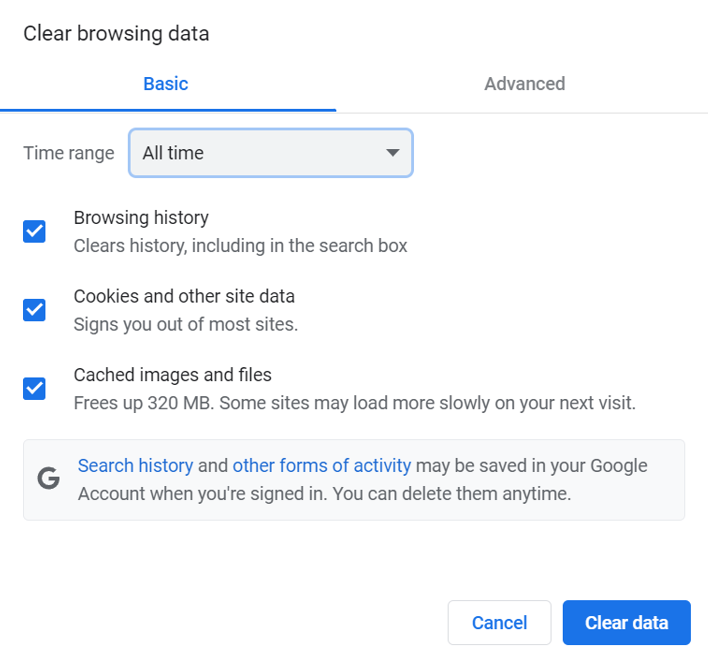
Ik ben mijn gebruikersnaam en/of wachtwoord vergeten
Gebruikersnaam vergeten:
Ga naar https://www.tele2.nl/webmail/ en klik op ‘Gebruikersnaam vergeten?’. Vul de volgende gegevens in:
- Achternaam
- Tussenvoegsel
- Postcode
- Nummer
- Toevoeging
Klik op ‘Ga naar stap 2 van 3’ en volg de stappen nauwkeurig!
Wachtwoord vergeten:
Ga naar https://www.tele2.nl/webmail/ en klik op ‘Wachtwoord vergeten?’. Voer dan je gebruikersnaam in en volg de stappen 2 t/m 6 nauwkeurig!
Hoe voeg ik mijn e-mailadres toe aan Outlook?
Wil je je Tele2-, Zonnet- of Versatelmail gebruiken in een programma, zoals Outlook? Volg dan deze stappen:
- Open Outlook
- Klik op File > Info > + Add Account
- Er opent een nieuw scherm > vul je e-mailadres in en klik op Connect
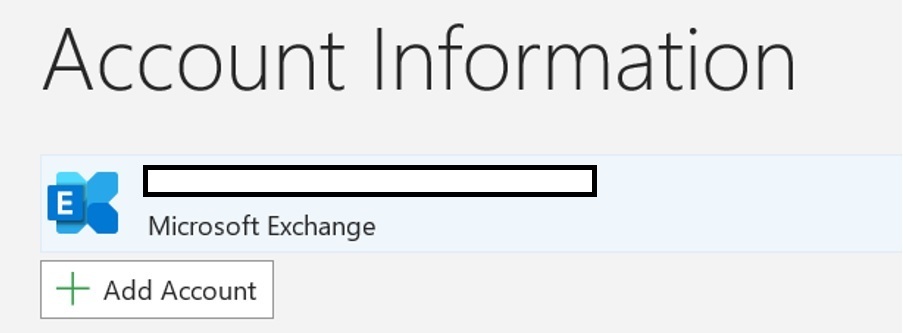
E-mail toevoegen aan Windows 10 mail? Volg de stappen in dit PDF.
Kan ik een tweede e-mailadres aanmaken bij Tele2?
Nee, je kunt geen tweede e-mailadres aanmaken bij Tele2. Vroeger kon dit wel.
Waar vind ik mijn adresboek?
Bovenin de werkbalk ga je via de knop “Adresboek” eenvoudig naar je contactpersonen. Met de plusknop links onderin voeg je nieuwe contacten toe.
Waar kan ik mijn instellingen beheren?
In de bovenste menubalk klik je op de knop “Instellingen”. Je komt dan bij de instellingen van je Webmail. Hier kun je kiezen uit Profiel, Mailboxweergave, Berichtenweergave, Berichten opstellen, Adresboek, Speciale mappen en Serverinstellingen.
Hoe stel ik automatische ondertekening in?
In de bovenste menubalk klik je op de knop “Instellingen”. Vervolgens klik je in het linker menu op “Identiteiten”, klik op je e-mailadres en stel je ondertekening in.
Waar kan ik mappen beheren?
Mappen kunnen beheerd worden vanuit Webmail. Bovenaan bij het linker menu vind je een tandwiel. Als je daarop klikt, komen er verschillende opties naar voren. Kies hier voor beheer mappen.
Hoe kan ik een map toevoegen, verwijderen of wijzigen?
Onderaan het map gedeelte van de pagina vind je een plusteken. Wanneer je hier op het plusteken klikt voeg je een map toe.
Het is op dit moment nog niet mogelijk om een map te verwijderen.
De naam van de map kun je wijzigen door links op de map te klikken. Rechts in het scherm zie je dan de eigenschappen van de map. Onder map naam kan je de map een nieuwe naam geven. Druk hierna op opslaan.
Heb je een vraag die hier niet tussenstaat? Start een nieuw topic, plaats deze in de subcategorie ‘Overige diensten en producten’ en vraag het de Community of laat hieronder een reactie achter!
Relevante kennisartikelen